Kuidas teisendada hääl tekstiks Androidiks

- 4358
- 1309
- Jean Kihn
Sisu
- Google'i rakendus "otsene dekrüptimine"
- Gboard klaviatuur
- Ümberkujundamine Google'i tõlkija kaudu
- Kõnetexter - tekstikomplekt
- T2S: tekst häälele - loe valjusti
- Miks konversioon häälest tekstile ei toimi
Nüüd on igal Androidiga nutitelefonil palju funktsionaalsust ja see pole päris rumal seda täies mahus kasutada. Üks neist funktsioonidest on hääl tekstikomplekt. Mõnikord juhtub, et peate nutitelefoni palju kirjutama või pole klaviatuurile juurdepääsu - sel juhul aitab hääle teisendamine tekstiks Androidiks. See hõivab palju teenuseid ja me analüüsime kõige mugavamaid kohti, kus saate kõne abil teksti kirjutada.
Saate hääle mitmel viisil teisendada tekstiks: rääkige mikrofoniks ja saada väljundist tekstiversioon või laadige üles valmis kirje ja oodake selle teisendust. Samuti saab teksti hääletus muuta Androidi süsteemi, kasutades sisseehitatud spetsiaalseid võimalusi. Nende ja muude meetodite kohta allpool.
Google'i rakendus "otsene dekrüptimine"
Google on loonud Androidi opsüsteemiga nutitelefonide jaoks eraldi rakenduse, mis saab häälekäsud teisendada tekstideks süsteemi tasemel. Seda teeb utiliidi otsene dekrüptimine Google Playst, mille saab sealt tasuta alla laadida. See rakendus on äärmiselt lihtne: põhiekraanil on mikrofon, sätted ja tekstiväli. Hääle teksti muundamiseks vajutage lihtsalt mikrofoni ja hakake rääkima.
Kuid see rakendus on huvitav mitte ainult lihtsa muundamise kaudu, vaid ka selle abil, mis saab töötada süsteemi tasandil. Tänu ühele sättele saate veenduda, et rakenduse saab süsteemi igast kohast kiiresti käivitada, vajutades nuppu (või hunnikut). Selleks peate tegema järgmist:
- Laadige alla rakendus otsene dekrüptimine;
- Avage nutitelefoni sätted ja minge üksusele "Süsteem";
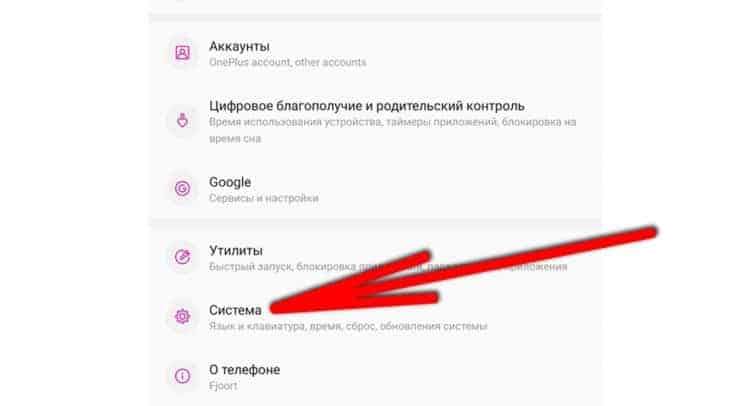
- Avage radaalide "Erivõimalused";
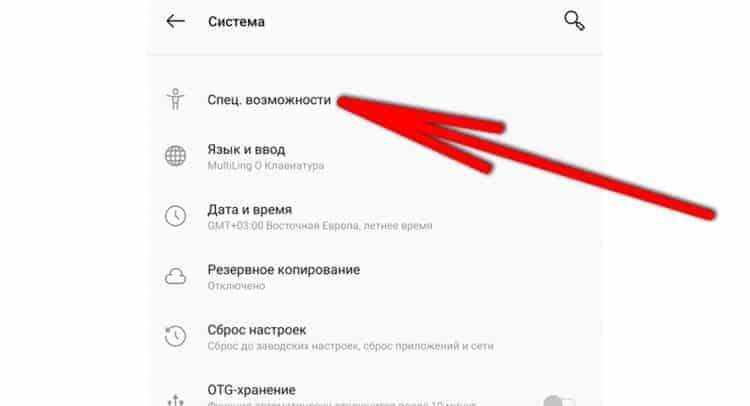
- Selles jaotises leidke "otsene dekodeerimine" ja vali see;
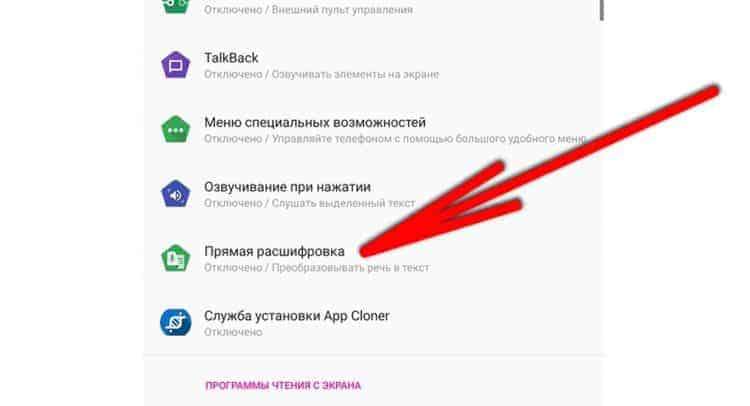
- Lülitage funktsioon sisse lüliti peal.
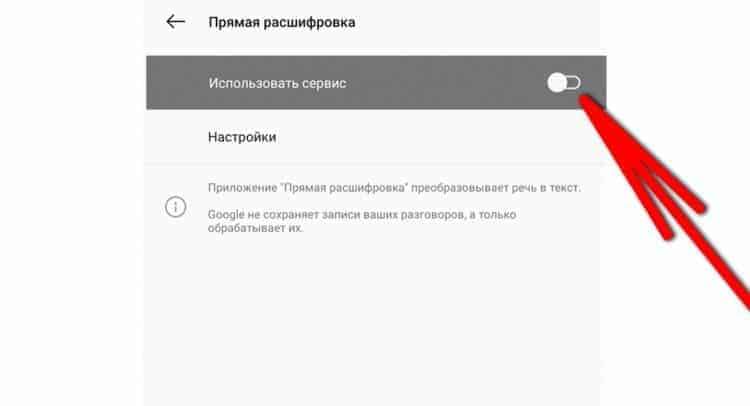
Nüüd saab funktsiooni käivitada kõikjal süsteemis, isegi kui mõni rakendus on avatud. Programmi kiireks käivitamiseks võite klõpsata juhtimismenüü nuppu Special võimalused (nupud "Tagasi", "Kodu" ja "Viimased rakendused"). Samuti käivitatakse see funktsioon kuhjaga kuva alumisest osast kahe sõrmega, kui puudub juhtmenüü (näiteks lülitatakse žestid sisse).
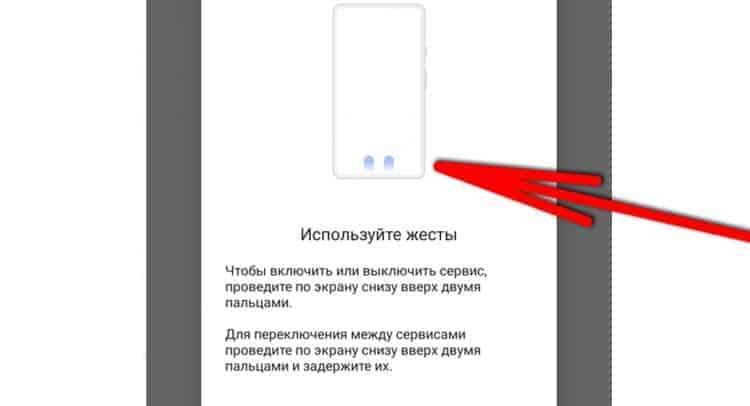
See funktsioon võimaldab teil häälega suhelda, ehkki vestlusjuhile saadetakse tekst. See on saadaval mõnes kiirkäskjal ja "sõnum". Otsene dekrüptimisrakendus toetab ka väliseid salvestusseadmeid, näiteks kõrvaklappe ja mikrofonisid. Vanade Androidi versioonide tugi on kuni 5.0.
Gboard klaviatuur
Hästi tuntud Google'i klaviatuur nimega Gboard toetab ka hääle salvestamist ja selle teisendamist tekstiks. See on eriti mugav, kui peate kellelegi sõnumi või märkust kiiresti printima. Hääle abil teksti loomiseks klõpsake lihtsalt klaviatuuril oleval mikrofonil ja alustage rääkima.
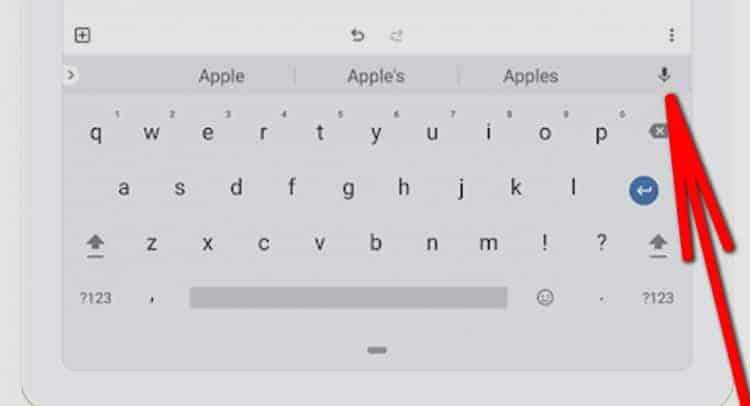
Kahjuks ei sobi klaviatuur pikemate kirjete jaoks, kuna salvestusaeg on piiratud. Suurte häälsõnumite jaoks on parem kasutada meie loendist esimest rakendust, see võib teha üle 30 minuti rekordi.
Ümberkujundamine Google'i tõlkija kaudu
Google armastab häälega kirjutamise funktsiooni, nii et peaaegu kõigis oma teenustes on selline funktsioon. Isegi Google'is saab tõlk kirjutada teksti hääle abil. Samal ajal saab tõlkijat kasutada mitte ainult selle teksti tõlkimiseks, vaid ka hääles pikkade kirjete loomiseks - tõlkija saab seda tekstis kõne salvestada väga pika ja adekvaatselt uuesti ümber teha. Ja siis saate teksti lihtsalt algkeeles kopeerida ja seda isegi mitte tõlkida. Samal ajal, kui teil on vaja seda tõlkida, on Google'i kaudu tõlkija tehtud äärmiselt lihtsalt. Hääle salvestamiseks ja teksti teisendamiseks piisab mikrofoniga nuppu "Salvestus" ja hakata rääkima.
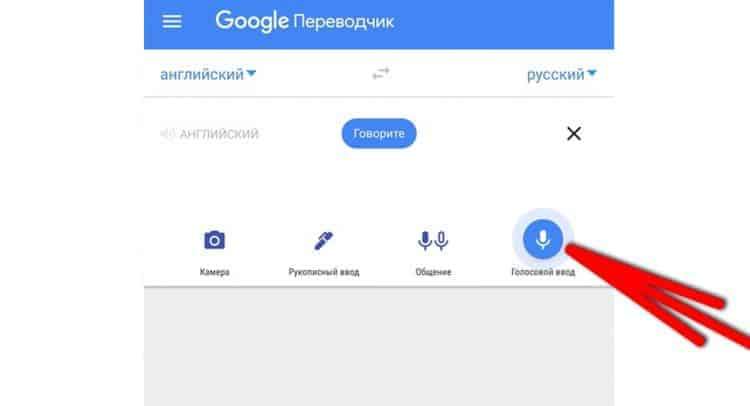
Selles rakenduses saate isegi häälega suhelda, kui vestluspartnerid ei mõista üksteist. See on saadaval nupuga "Side". Pärast suhtlemist säilitatakse kogu dialoog tekstivormingus.
Kõnetexter - tekstikomplekt
Lihtne rakendus hääle teisendamiseks tekstiks minimaalse funktsionaalsusega ja lihtsa liidesega. Samal ajal toimeb ta oma põhifunktsiooni suurepäraselt. Lisaks tavalisele teisendusele on võimalik teksti kohe ühe nupuga kopeerida, kuskile Messengerile saata, salvestada märkuse kujul või redigeerida.

T2S: tekst häälele - loe valjusti
Kui muud rakendused tegid häälest tekstiks teisendamisega, siis T2S teeb vastupidi. See on multifunktsionaalne ja mugav rakendus teksti teisendamiseks hääleks.
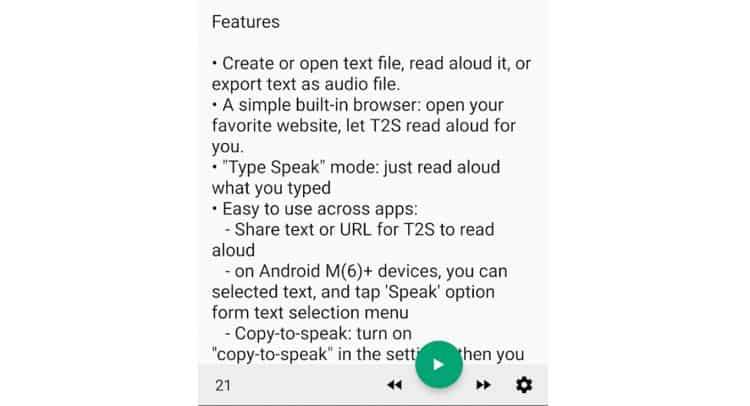
T2S -is saate teha järgmist:
- Hoidke kogu teisendus noodi kujul ja muutke seda hiljem;
- Kirjutage tekst ja teisendage see hääleks ning salvestage see MP3 -faili vorm;
- Saada ümberkujundatud hääl;
- Muutke fondi suurust ja rakenduse stiili.
Lisaks ümberkujundamisele on programmis ehitatud brauseri, millel on võimalus saidid hääletada.
Miks konversioon häälest tekstile ei toimi
Paljudel kasutajatel on raskusi hääle muundamisega tekstiks. See juhtub mitmel põhjusel, mis on nutitelefoni seadetes hõlpsasti kõrvaldatavad. Esiteks peate andma rakenduse juurdepääsu mikrofonile. Seda tehakse rakenduse seadetes, jaotises "Luba". Sinna jõudmiseks piisab töölaua rakenduse ikoonil sõrme vajutamisest ja seejärel valimisest "lisas" ja minge "resolutsioonid" ning seejärel valima "mikrofon" ja "luba".
Lisaks sellele probleemile ei pruugi mõnel olla Google'i kõne süntesaatorit. See tuleb sisse lülitada ja värskendada uusimale versioonile. Seda tehakse Google Plays, järgige seda linki ja klõpsake rohelist nuppu, mida nimetatakse rakenduseks. Tavalise töö jaoks peate süntesaatori sisse lülitama ja seda värskendama. Google näidetes lingil võib olla nupp "sisse lülita" või "värskendamine" - peate seda kõike tegema kuni kõne süntesaatori nuppu "Ava" Google. Pärast seda peaks kõik teenima.
- « Kuidas arsti vastuvõtt kiiresti saada, seadistada, seadistada ja kasutada rakendust EMIAS
- WindowsApps Windows 10 -s, millist kausta on võimalik eemaldada »

